如何从MacBook,iMac,Mac Pro或Mac Mini恢复已删除的数据中
我们的程序有几种不同的方法可以在MacOS设备上恢复数据。在第一种情况下,您需要将删除了文件的磁盘,存储卡或U盘连接到装有Windows操作系统的电脑。接下来,您需要分析磁盘并选择要保存的文件。
但是,从大多数Apple设备中提取内置存储介质并不是一件容易的事。因此,您需要安装Boot Camp或Parallels虚拟机并直接在电脑或笔记本上运行Windows。首先 下载并安装程序。
在Boot Camp上恢复数据
Boot Camp -是 MacOs 内置的程序,可直接在 Mac上运行Windows 以及程序。首先您需要 下载Windows 并启动 Boot Camp的助手。
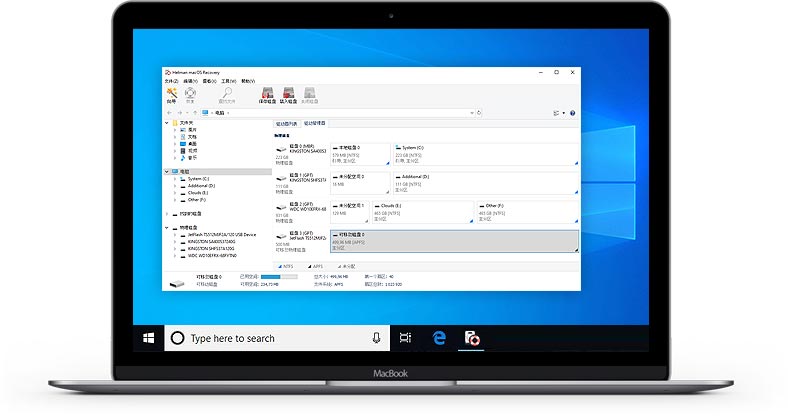
我们的视频会介绍在Boot Camp 上安装 Windows和数据恢复的过程:
接下来,您必须分析存储介质并使用此 指令保存恢复的文件。
在Parallels上恢复数据
除了内置解决方案之外,您还可以使用Parallels 虚拟机在Mac上安装Windows ,然后恢复数据。
与 Boot Camp, 不同 Parallels 虚拟机将无法访问Mac操作系统磁盘。但是您可以分析连接到系统的任何其他内置或外置硬盘。
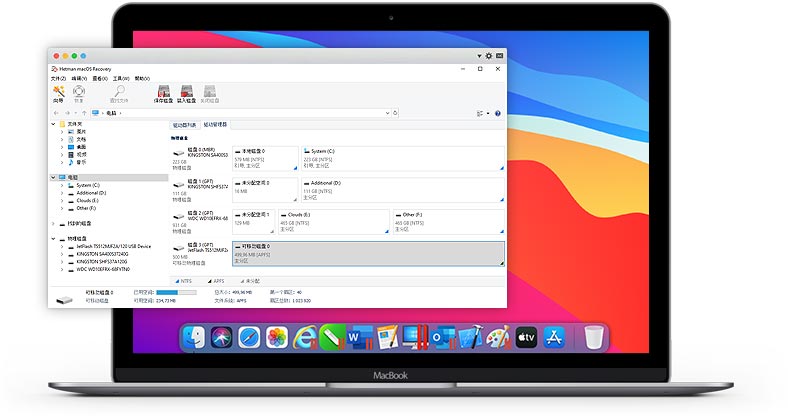
有关安装Parallels 和恢复数据的更多信息,请观看我们的视频:
Windows PC上的数据恢复
您可以在任何Windows 电脑上安装MACOS Recovery™,并使用 APFS, HFS, exFAT, FAT文件系统从任何连接的硬盘中恢复数据。
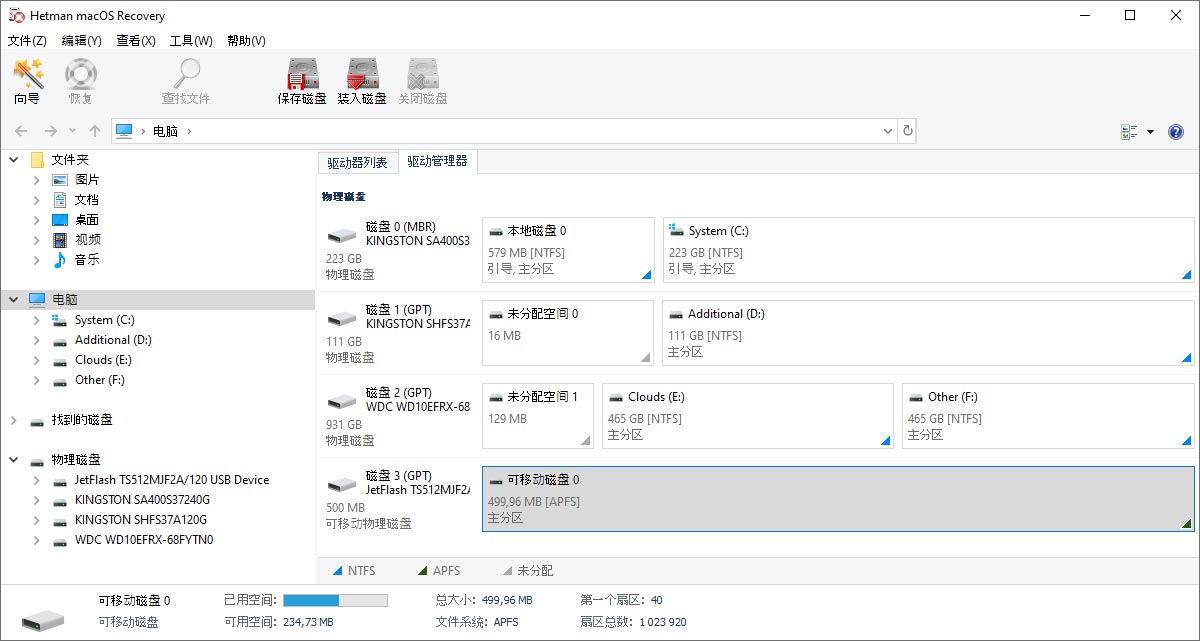
查看我们对Mac数据恢复程序的评论:
创建虚拟映像
该程序允许您创建物理设备的虚拟映像。然后,您可以将该映像放到另一台电脑并从中恢复数据。要在主菜单中创建映像,请选择服务 – 创建虚拟磁盘,然后指定要保存文件的位置。
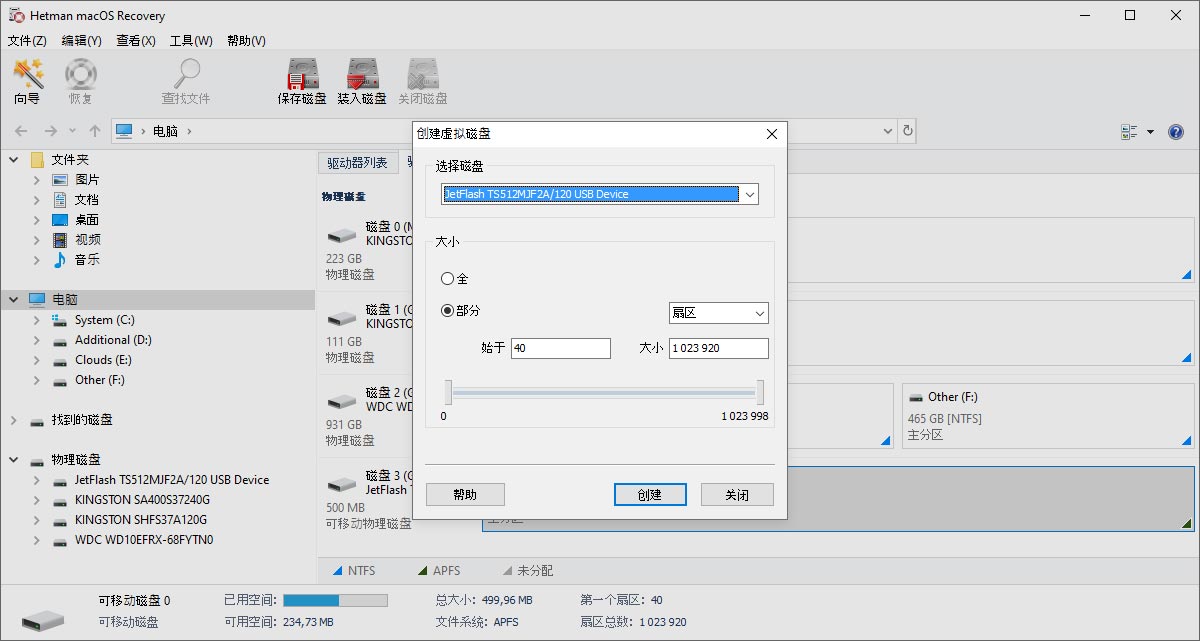
您还可以使用虚拟机磁盘:
- VDI (VirtualBox Disk Image) —Oracle VirtualBox磁盘格式;
- VMDK (Virtual Machine Disk) —VMware Player/Workstation磁盘格式;
- VHD, VHDX (Virtual Hard Disk) —Microsoft Hyper-V磁盘格式;
- HDD (Parallels Hard Disk) —Parallels Desktop磁盘格式;
- QED (QEMU enhanced disk) —QEMU/KVM的格式;
- QCOW (QEMU Copy-On-Write) —QEMU的格式。
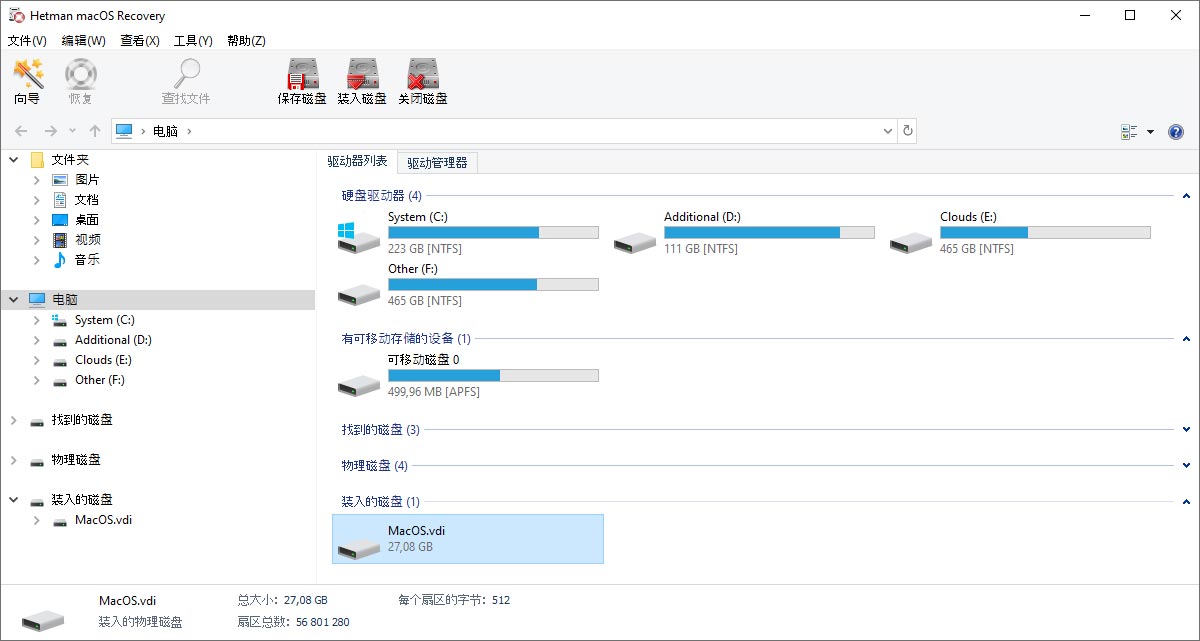
要连接磁盘,请在主菜单中选择服务 – 安装磁盘,然后指定文件的路径。之后,将在主程序窗口中对装入的磁盘进行分析
-
macOS 上有内置的数据恢复工具吗?
Н在 macOS 上,用于恢复已删除文件的内置工具称为 Time Machine。 它作为备份系统自动备份整个系统并允许您从备份中恢复文件。
-
如何从 Mac 上的照片库中恢复已删除的照片或视频?
要在 Mac 上从Photo Library 恢复已删除的照片或视频,您可能需要执行以下几个步骤:
- 打开 Mac 上的 Photos 。
- 在“照片”应用程序的左侧边栏中,找到并单击 Recently Deleted (最新删除)。
- 选择您要恢复的文件。您可以一次恢复一个或多个文件。
- 选择要恢复的文件后,点击“照片”窗口右上角的Recover (恢复) 按钮。
- 确保恢复的文件出现在照片库的相应部分中。
请注意,文件可能会在Recently Deleted 相册中存储一段时间,然后从您的媒体库中永久删除。
-
除了 Time Machine 之外,macOS 上还有其他内置的数据恢复方法吗?
在 macOS 上,除了 Time Machine 之外,还有几种内置的数据恢复方法:
- 在Finder Undo: 删除或移动文件后,您可以按Command + Z撤消操作。这允许您将已删除或移动的文件恢复到其原始位置。
- File History в iCloud:如果您打开了 iCloud Drive 并且设置了"Optimize Mac Storage"选项,macOS 会在 iCloud 中保留旧版本文件的副本。您可以在程序中打开该文件,点击 File - Revert To - Browse All Versions即可打开更改历史记录并恢复该文件以前的版本。
-
如何在 MacOS 中检查磁盘是否有错误?
要在 macOS 中检查磁盘是否有错误,您可以使用 fsck (File system consistency check 工具)。
要运行fsck 您需要切换到单用户模式(Single User Mode)。它允许您更改计算机上用户的一般资源。单用户模式Single User Mode不运行macOS,它只提供对Unix命令行的访问。
- 关闭 Mac;
- 启动它;
- 发出启动信号后,立即按住按键⌘Cmd + S.
您很快就会看到命令提示符。在其中输入 fsck -fy以运行 fsck。
等待 fsck 检查结束,系统将报告其结果。
-
我应该在 Mac 上使用什么文件系统?
macOS 支持多种文件系统: HFS+ (Mac OS Extended), APFS (Apple File System), FAT (File Allocation Table):
- APFS:硬盘驱动器和闪存驱动器的最佳选择。
- HFS+ (MacOS Extended): 更适合机械驱动器或与旧版本 macOS 一起使用的驱动器。
- еxFAT非常适合也与 Windows 计算机一起使用的外部驱动器。.
